电脑打开软件程序却显示乱码怎么办
编辑:chenbx123 来源:U大侠 时间:2018-02-28
电脑打开软件却都是乱码怎么办?最近有用户反映在Win7系统电脑上打开软件后,全部显示乱码,该如何解决这个问题?下面请看具体解决方法。
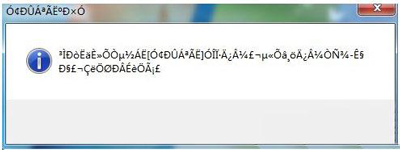
解决方法:
1、打开“开始”菜单,进入“控制面板”,在“查看方式”为“大图标”或者“小图标”的情况下,点击打开“区域和语言”;
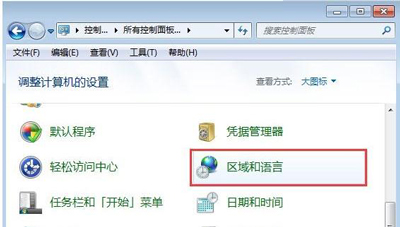
2、在区域和语言窗口中切换到“管理”选项卡,点击“更改系统区域设置”;
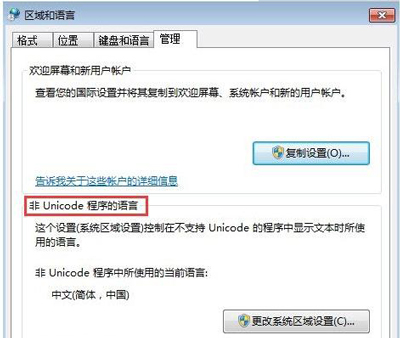
3、然后把“当前系统区域设置”修改为“中文(简体,中国)”;
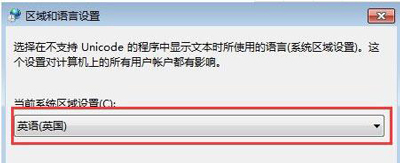
4、设置更改后会提示“您必须重新启动Windows 才能使更改生效”,可以选择“现在立即重新启动”。
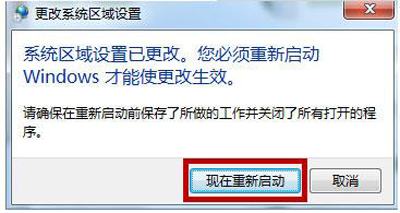
乱码相关问题解答:
更多精彩内容,请关注U大侠官网或者关注U大侠官方微信公众号(搜索“U大侠”,或者扫描下方二维码即可)。

U大侠微信公众号
有问题的小伙伴们也可以加入U大侠官方Q群(129073998),U大侠以及众多电脑大神将为大家一一解答。
分享:






